인디자인을 사용하다 보면 자주 마주치지만 정확한 이름이나 쓰임새를 몰라 지나치는 기능들이 있습니다. 패스파인더, 루비, 할주, 권점, 클리핑 패스, 문자 스타일, UI 구성 요소, 단축키 등 실무에서 자주 활용되는 다양한 세부 기능들을 정리해 보았습니다.
메탈 효과 안내
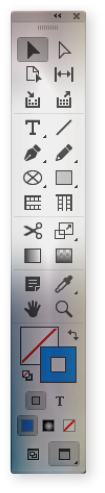
위의 도구 패널 이미지에 적용된 메탈 효과는 아래의 링크를 클릭하면 보실 수 있습니다.
포토샵 레이어 스타일로 메탈 텍스트 만들기
포토샵의 레이어 스타일을 다운로드하여 인디자인과 연동할 수 있는 이미지를 만듭니다. 포토샵의 레이어 스타일은 각종 효과를 적용하여 특별한 이미지를 제작할 수 있습니다. 기본적으로 그
nomadidea.tistory.com
사용자 인터페이스
사용자 인터페이스란 프로그램을 사용자가 용도에 맞게 활용할 수 있도록 제공하는 시각적인 환경을 말하며 사용자와 프로그램 사이의 효율적인 의사소통을 위해서 누구라도 이해할 수 있는 보편적인 디자인으로 구성되어 있습니다.
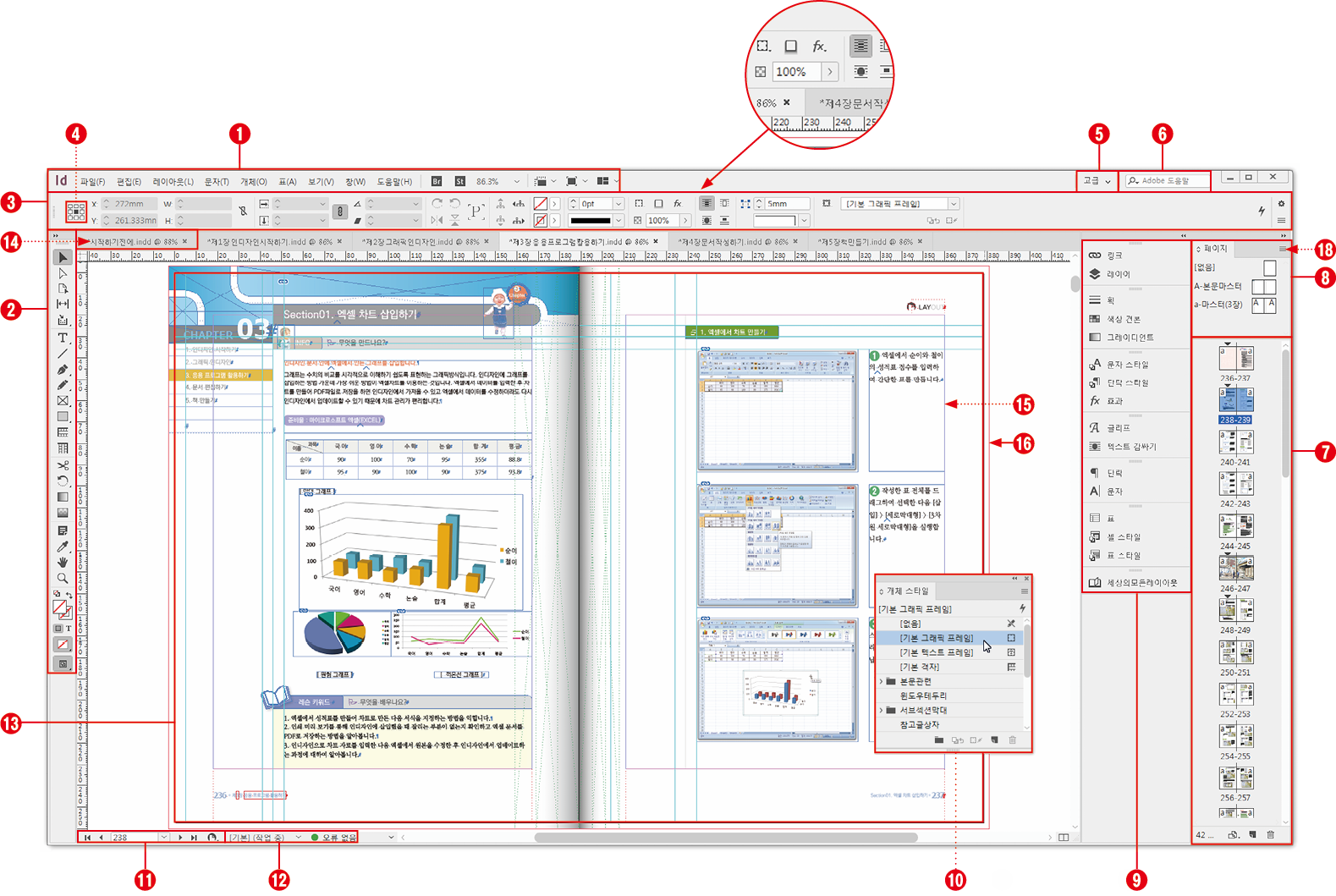
① 메뉴바 ② 도구 패널 ③ 컨트롤 패널 ④ 참조점 ⑤ 작업 영역 전환기 ⑥ 검색 막대 ⑦ 페이지 패널 ⑧ 마스터 페이지 ⑨ 메뉴 옵션 패널 ⑩ 부동 패널 ⑪ 페이지 이동 탭 ⑫ 프리플라이트 상태 표시줄 ⑬ 스프레드 ⑭ 문서 제목 표시줄 ⑮ 여백 안내선 ⑯ 도련선 ⑰ 컨트롤 패널 메뉴 ⑱ 패널 메뉴
모든 패널 숨기기 또는 표시
1. 도구 패널 및 컨트롤 패널 등 모든 패널을 숨기거나 표시하려면 Tab 키를 누릅니다.
2. 도구 패널 및 컨트롤 패널을 제외한 모든 패널을 숨기거나 표시하려면 [Shift]+Tab을 누릅니다.
흑연 테마 사용 방법
[편집] > [환경 설정] > [인터페이스] > [색상 테마]에서 색상을 선택합니다.

튜얼 모니터에서 작업하기
듀얼 모니터에서 작업하면 글자를 크게 볼 수 있어 작업 속도가 향상 됩니다.
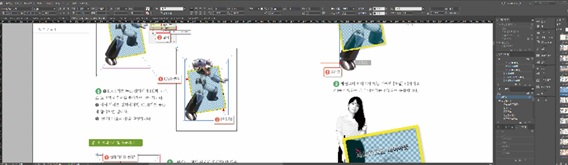
스프레드란?
인디자인에서는 두 페이지가 서로 마주 보고 있는 상태를 [스프레드]라고 부릅니다.
문자도구의 단축키
[문자 도구]의 단축키는 [Ctrl] + T입니다. 단축키가 있는 도구나 명령어는 중요한 기능을 수행합니다.
자리표시자의 끝 포트
[자리표시자]의 [끝 포트]는 다음 프레임에 대한 [스레드]를 나타내는 포트이며 이것을 클릭하여 다음 프레임과 연결하거나 연결을 해제할 수 있습니다. 마우스로 [끝 포트]를 클릭하면 텍스트가 넘치지 않더라도 커서 옆에 [섬네일 텍스트]가 표시됩니다.
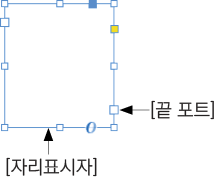
썸네일 텍스트

텍스트 프레임 연결
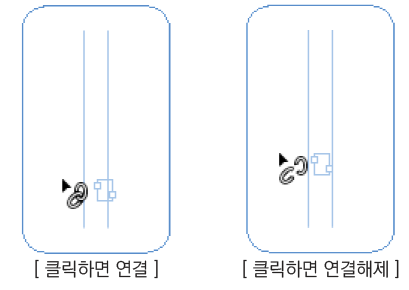
제어판과 컨트롤 패널
[제어판]과 [컨트롤 패널]은 같은 용어입니다. 인디자인에서는 두 가지 용어를 함께 사용하고 있습니다.
색상 견본 패널
[색상 견본 패널]을 열어 색상을 지정한 다음 [Enter] 키를 누르면 패널이 닫힙니다.

메탈 효과 안내
KoPub 서체는 한국출판인회의에서 전자책 활성화를 위하여 무료로 배포하는 글씨체입니다.
“KoPub으로 검색하세요”
비율에 맞게 프레임 채우기
[Shift]+[Ctrl]+[Alt]+C 단축키는 인디자인에서 가장 많이 사용하는 단축키 중 하나입니다. 매번 메뉴를 열어 명령을 실행하는 것보다는 단축키를 사용하는 것이 효과적입니다.
효과 아이콘
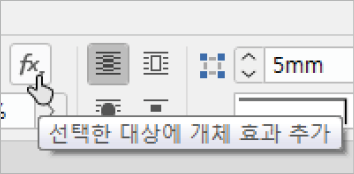
단축키 W
[보기] > [화면 모드] > [미리 보기]
편집을 원활하게 하기 위해 W 키를 눌러가며 [미리 보기 모드]와 [표준 모드]를 빈번하게 전환하며 작업합니다.
수시로 W 키를 눌러 [편집 모드]와 [미리 보기 모드]를 확인합니다.
문자 패널 보이기
[문자 패널]이 없으면 [창] > [문자 및 표] > [문자]를 실행합니다.
튜토리얼(tutorial)
튜토리얼은 guide(book) 또는 Manual과 같은 의미를 가진 용어로써 프로그램의 사용방법이나 일정한 규칙 등을 지도할 목적으로 만든 지침서를 말합니다. 일반적인 매뉴얼이 사용법을 단순하게 열거했다면 튜토리얼은 어떻게 사용해야 하는지를 예제와 응용을 통해 설명한다는 점에서 차이가 있습니다.
어도비 포토샵
컴퓨터 그래픽 응용프로그램의 메카로 유명한 어도비사에서 개발 및 판매하고 있는 2D 그래픽 프로그램인 포토샵은 컴퓨터에서 이미지를 제작하고 편집하며 수정할 수 있는 그래픽 전문 도구입니다. 워낙 유명해서 사진을 보정하는 것을 “뽀삽”한다고 할 정도로 대중화되어 널리 알려져 있습니다. 오래전 매킨토시 전문 프로그램으로 상용화되었지만 윈도우의 발전으로 IBM 데스크톱 PC용으로 보급하기 시작하여 지금은 어디든지 사용이 가능합니다. 포토샵은 사진을 다루거나 고품질 이미지의 특수 효과를 처리하는 전문가에게 적합한 프로그램으로 인정받지만 인디자인 유저들에겐 필수 프로그램이므로 반드시 사용해야 하는 프로그램입니다.
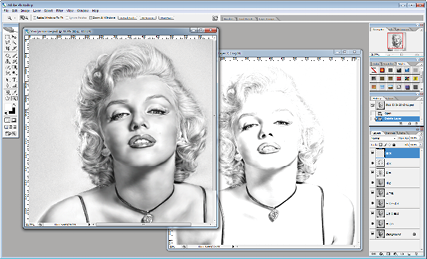
일러스트레이터
인디자인은 기본적으로 벡터 그래픽을 다루는 프로그램입니다. 2차원 그래픽 툴 중에서 벡터 그래픽을 전문으로 다루는 프로그램이 일러스트레이터와 코렐드로우가 대표적이며 인디자인이 어도비사의 제품군이므로 같은 개발사의 제품인 일러스트레이터가 호환성이 좋은 관계로 필수 프로그램으로 사용하는 것이 좋습니다. 인디자인 자체가 벡터를 다루는 프로그램이다 보니 간단하면서도 심도 있는 웬만한 오브젝트를 도안하고 편집할 수 있어 셀프 그래픽이 가능하지만 좀 더 전문적이고 고품질의 벡터 그래픽을 사용하기 위해서라도 일러스트레이터를 사용하는 것이 좋습니다.
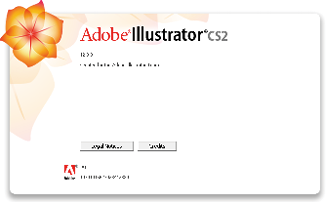
루키스 아트(LUCIS ART)
밋밋한 페이지에 일반 사진보다는 사진을 회화적으로 리터치한 이미지를 삽입하면 포인트를 살리는데 매우 유용하며 페이지를 특성 있게 꾸밀 수 있습니다.
프로그램 소개
루키스 아트라는 플러그인 필터입니다. 오래전부터 사진 리터치에 사용된 플러그인으로 이미지의 명부와 암 부를 극단적으로 조정하는 방식이며 이 필터를 적용하는 것만으로도 사진이 180도 바뀝니다. 포토샵은 물론 페인트샵 프로에서도 설치하여 사용할 수 있습니다.
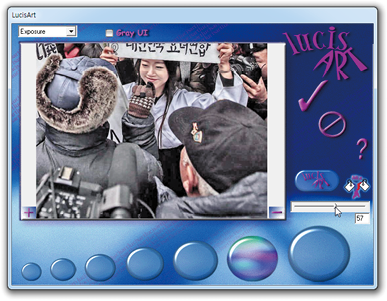
제작사의 프로그램 소개 내용
Lucis는 이미지-밝음, 어두움 및 중간 영역, 이미지의 대비 부분에서 동시에 걸쳐 자세하게 나타내 준다.
작은 대비 유사 (세부 사항), 최대 대비 유사 (기능) 또는 중급 대비 유사 (패턴)을 강화한다.



Enter와 Shift+Enter
긴 문장에서 [단락]을 나눌 때는 [Enter]를 치고, [강제 줄 바꿈] 하려면 [Shift]+[Enter]를 칩니다.
텍스트 감싸기
[텍스트 감싸기]는 [프레임]에 적용할 수도 있고 이미지 같은 [내부 개체]에 적용할 수도 있습니다.
가급적이면 [내부 개체]보다는 [외부 프레임]에 적용시켜야 프레임을 선택했을 때 텍스트 감싸기의 [적용 여부]를 알아볼 수 있습니다. 내부 개체에 적용하면 프레임을 클릭해도 알 수 없고 [내부 개체]를 [클릭]해야 만 비로소 알 수 있습니다.
클리핑 패스
클리핑 패스는 사용자가 만든 모양을 통해 아트워크의 일부만 표시되도록 아트워크의 일부를 자릅니다. 이미지에 대한 패스와 그래픽에 대한 프레임을 모두 만들어 클리핑 패스를 만들고 이미지의 불필요한 부분을 숨길 수 있습니다. 클리핑 패스와 그래픽 프레임을 별도로 유지하면 [직접 선택 도구]와 도구 상자의 다른 [그리기 도구]를 사용하여 그래픽 프레임에 영향을 주지 않고도 클리핑 패스를 자유롭게 수정할 수 있습니다.
클리핑 패스는 다음과 같은 방법으로 만들 수 있습니다.
· 패스 또는 알파(마스크) 채널과 함께 이미 저장된 그래픽을 가져옵니다. 이러한 그래픽은 InDesign에서 자동으로 사용할 수 있습니다. Adobe Photoshop 같은 프로그램을 사용하여 그래픽에 패스와 알파 채널을 추가할 수 있습니다.
· 클리핑 패스 없이 저장된 그래픽의 클리핑 패스를 생성하려면 [클리핑 패스] 명령의 [가장자리 감지] 옵션을 사용합니다.
· [펜 도구]를 사용하여 원하는 모양의 패스를 그린 다음 [안쪽에 붙이기] 명령을 사용하여 그래픽을 패스에 붙입니다.
InDesign에서 클리핑 패스를 자동 생성하는 방법 중 하나를 사용하면 클리핑 패스가 이미지에 연결되어 이미지가 패스와 프레임으로 잘리게 됩니다.

할주, 권점, 루비, 밑줄, 취소 선
인디자인에서 할주는 본문 글자 사이에 작고 짧은 주석을 삽입하는 방식으로, 전통적 문헌이나 학술문서에서 해설을 추가할 때 사용되며, 루비 기능을 응용해 구현할 수 있습니다. 권점은 글자 위나 옆에 점이나 동그라미를 표시해 의미를 강조하거나 구문을 구분하는 방식으로, 주로 한자 문장에서 활용됩니다. 루비는 문자 위에 작은 글씨로 발음이나 뜻풀이를 표시하는 기능으로, 외국어나 한자의 음독 표기에 자주 쓰이며, 인디자인의 루비 메뉴에서 설정 가능합니다. 밑줄은 문자 아래 선을 그어 강조하거나 링크를 표시할 때 사용되며, 취소선은 문자의 가운데를 가로지르는 선으로 수정 또는 삭제의 의미를 시각적으로 전달할 때 유용합니다. 이 모든 기능은 문자 스타일이나 메뉴 설정을 통해 세밀하게 조정할 수 있습니다.

위 첨자와 아래 첨자
[위 첨자]와 [아래 첨자]는 화학식의 [기호]와 같이 일반적인 텍스트의 [표현방식]으로 표현하기 [어려운 경우]에 사용합니다.
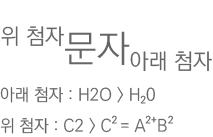
하이픈(hyphen‑) 넣기
한 행에서 [마지막 단어]의 길이가 길어 [다음 행]으로 넘어갈 때 [단어의 중간]을 끊어서 [넘기는 방법]입니다.
하이픈을 사용하면 [행의 마지막 단어]가 단락에서 [줄 바꿈]이 되더라도 [다음 행]에 이어서 써지도록 만듭니다.
반대로 하이픈을 사용하지 않으면 단어의 상태가 [줄 바꿈] 될 때 [다음 행]으로 이어지지 못하고 단어의 [길이를 유지]한 채 통째로 [다음 행]으로 넘어갑니다.
⊙ [단어의 기준]은 [공백]에서 [공백] 사이입니다.
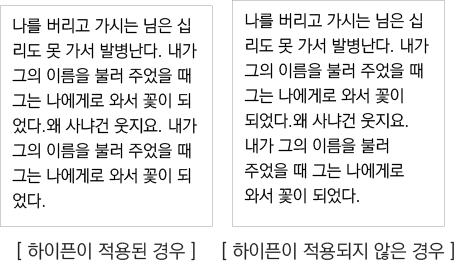
'IT·인터넷 > 인디자인' 카테고리의 다른 글
| 인디자인 완전초보 처음 실행하기 (0) | 2025.04.01 |
|---|---|
| 인디자인 패스파인더로 프레임 분할하기 (2) | 2025.03.31 |
| 인디자인 패스 파인더 (0) | 2025.03.29 |
| 인디자인 편집 패널 (0) | 2025.03.29 |
| 인디자인 PDF 문서 내보내기 (0) | 2025.03.28 |






